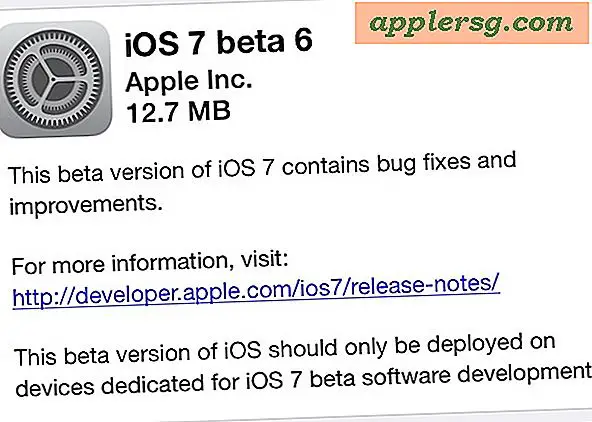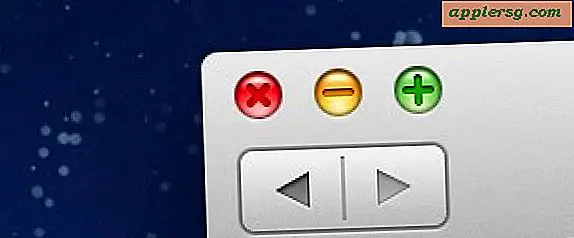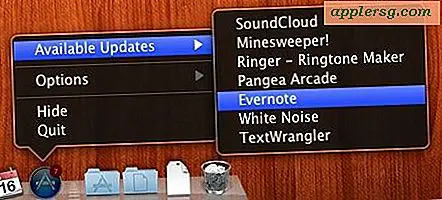Comment rétrograder OS X Yosemite Retour à OS X Mavericks

Pour les utilisateurs de Mac qui ont mis à jour vers OS X Yosemite et qui l'ont trouvé insupportable pour une raison quelconque, vous serez heureux de découvrir que la rétrogradation vers OS X Mavericks peut être une possibilité pour vous. Ceci n'est pas spécifiquement recommandé, mais si vous êtes absolument décidé à revenir de Yosemite à la version précédente d'OS X fonctionnant sur votre Mac, vous pouvez probablement le faire. Nous allons couvrir la rétrogradation à Mavericks, mais techniquement, ce processus fonctionnerait pour revenir à d'autres versions d'OS X aussi.
Assurez-vous de bien lire ceci et de comprendre ce qui se passe dans ce processus, car il affecte tous les fichiers sur Mac et pas seulement sur la version OS X: Pour revenir à OS X Mavericks de Yosemite, vous devez absolument avoir une sauvegarde Time Machine récente d'OS X Mavericks - ceci n'est pas facultatif en utilisant cette technique spécifique. Si vous avez suivi nos consignes de préparation ou les bonnes pratiques générales pour les mises à niveau du système, vous avez effectué une sauvegarde avec Time Machine avant de procéder à la mise à jour vers OS X Yosemite. Vous pouvez donc restaurer la date de cette dernière sauvegarde. Cette dernière partie est également importante, car la date de la dernière sauvegarde de Mavericks représentera les fichiers et documents que vous obtiendrez lors de la rétrogradation (par exemple, si vous restaurez une sauvegarde effectuée le 1er janvier, vous trouverez des fichiers à partir du 1er janvier et avant, et manquer quelque chose créé entre maintenant et maintenant, avoir un sens?).
Veillez à copier manuellement tous les nouveaux fichiers ou documents importants sur un autre lecteur avant de tenter le processus de rétrogradation. Cela signifie que tous les nouveaux fichiers créés sous Yosemite dans vos dossiers utilisateur, Documents, Images, peu importe, vous devez transférer vers quelque chose comme un lecteur USB externe, un autre Mac, ou un partage réseau. Si vous ne le faites pas, vous perdrez ces fichiers parce que vous revenez essentiellement à une sauvegarde antérieure - c'est ainsi que fonctionne Time Machine. Vous pouvez également créer une nouvelle sauvegarde avant d'essayer le processus de rétrogradation, vers un autre lecteur ou autre, et extraire manuellement les fichiers, mais cela dépasse le cadre de cet article.
La rétrogradation d'un Mac avec OS X Yosemite Retour à OS X Mavericks
Vous devriez commencer une sauvegarde du Mac avant de commencer ce processus. L'échec de la sauvegarde peut entraîner une perte de données ou d'autres problèmes non planifiés. Ne sautez pas les sauvegardes.
- Redémarrez le Mac avec Yosemite et maintenez la touche Commande + R enfoncée pour passer en mode Récupération ( vous pouvez également maintenir Option et choisir "Récupération HD", ou si vous avez une clé d'installation Yosemite USB, vous pouvez également démarrer )
- Dans le menu OS X Utilities, choisissez "Restore From Time Machine Backup"
- Connectez le disque Time Machine contenant la sauvegarde Mavericks la plus récente au Mac (généralement via USB ou Thunderbolt), puis cliquez sur "Continuer"
- Dans l'écran "Sélectionner une source de sauvegarde", choisissez le volume Time Machine utilisé pour la sauvegarde des Mavericks et cliquez sur Continuer.
- Sous "Date et heure de sauvegarde", sélectionnez la sauvegarde la plus récente faite à partir de OS X Mavericks - vérifiez le menu OS X Version pour vous assurer qu'il est "10.9.5" (ou 10.9.x précédemment), puis cliquez sur Continuer encore
- Choisissez le lecteur de destination (le volume Yosemite que vous voulez rétrograder) pour restaurer la sauvegarde OS X Mavericks: effacez OS X Yosemite et revenez à Mavericks sur ce disque, assurez-vous de sauvegarder tous les fichiers créés entre la sauvegarde la plus récente date et maintenant ou vous allez les perdre - cliquez sur "Restaurer" pour commencer le processus de rétrogradation
Cela utilise la fonction de restauration de la merveilleuse solution de sauvegarde Time Machine pour revenir à la version d'OS X que vous avez exécutée dans la dernière sauvegarde non-Yosemite effectuée sur ce Mac. Étant donné que les sauvegardes de Time Machine sont des instantanés à temps, vous voudrez probablement prendre cette décision plus tôt que tard pour éviter de devoir copier manuellement des tonnes de nouveaux fichiers, sinon vous risquez de les perdre.
Le processus de rétrogradation peut prendre un certain temps en fonction de la taille de la sauvegarde, de la quantité de fichiers sur le disque, de la vitesse du Mac et de la vitesse du disque dur. Attendez-vous à ce que ce processus prenne plusieurs heures, voire plusieurs heures, pour un très gros disque dur, il pourrait facilement prendre une nuit, voire une journée complète, pour effectuer des centaines de Go de transferts de fichiers. N'interrompez pas le processus de restauration, sinon vous devrez recommencer.
Lorsque la restauration est terminée, OS X Mavericks ou OS X Mountain Lion démarre sur le Mac, et vous aurez repassé le temps loin d'OS X Yosemite.
À tout moment dans le futur, vous pouvez toujours mettre à jour OS X Yosemite si vous décidez de simplement mettre à jour via le Mac App Store, avec un lecteur d'installation USB, ou même avec une installation propre.
Avez-vous décidé de rétrograder votre Mac de OS X Yosemite à une version antérieure d'OS X? Pourquoi ou pourquoi pas? Faites-nous savoir vos expériences dans les commentaires.